Obtenir des identificateurs pour les objets de l’espace de travail
Cet article explique comment obtenir les identificateurs et les URL d’espace de travail, de cluster, de répertoire, de modèle, de notebook et de travail dans Azure Databricks.
Noms d’instance, URL et ID d’espace de travail
Un nom d’instanceunique, également appelé URL par espace de travail, est attribué à chaque déploiement Azure Databricks. Il s’agit du nom de domaine complet utilisé pour se connecter à votre déploiement Azure Databricks et effectuer des demandes d’API.
Un espace de travail Azure Databricks est l’emplacement où la plateforme Azure Databricks s’exécute et où vous pouvez créer des clusters Spark et planifier des charges de travail. Un espace de travail possède un identifiant numérique unique.
URL par espace de travail
L’URL par espace de travail unique a le format adb-<workspace-id>.<random-number>.azuredatabricks.net. L’ID de l’espace de travail apparaît immédiatement après adb- et avant le « point » (.). Pour l’URL par espace de travail https://adb-5555555555555555.19.azuredatabricks.net/ :
- Le nom de l’instance est
adb-5555555555555555.19.azuredatabricks.net. - L’ID de l’espace de travail est
5555555555555555.
Déterminer l’URL par espace de travail
Vous pouvez déterminer l’URL par espace de travail de votre espace de travail :
Dans votre navigateur, lorsque vous êtes connecté :
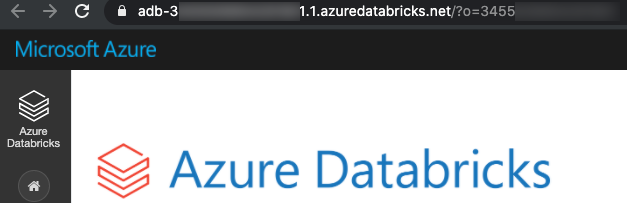
Dans le portail Azure, en sélectionnant la ressource et en notant la valeur dans le champ URL :
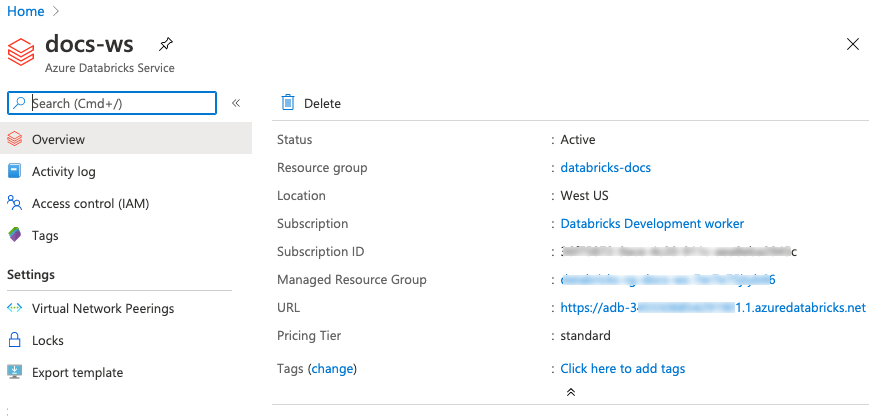
À l’aide de l’API Azure. Voir Obtenir une URL par espace de travail à l’aide de l’API Azure.
URL régionale héritée
Important
Évitez d’utiliser des URL régionales héritées. Elles peuvent ne pas fonctionner pour les nouveaux espaces de travail, sont moins fiables et présentent des performances inférieures à celles des URL par espace de travail.
L’URL régionale héritée est composée de la région dans laquelle l’espace de travail Azure Databricks est déployé et du domaine azuredatabricks.net, par exemple, https://westus.azuredatabricks.net/.
- Si vous vous connectez à une URL régionale héritée telle que
https://westus.azuredatabricks.net/, le nom de l’instance estwestus.azuredatabricks.net. - L’ID de l’espace de travail s’affiche dans l’URL uniquement après vous être connecté à l’aide d’une URL régionale héritée. Il apparaît après le
o=. Dans l’URLhttps://<databricks-instance>/?o=6280049833385130, l’ID de l’espace de travail est6280049833385130.
URL et ID du cluster
Un cluster Azure Databricks fournit une plateforme unifiée pour divers cas d’usage tels que l’exécution de pipelines ETL de production, l’analyse en continu, l’analyse ad hoc et le Machine Learning. Chaque cluster possède un identifiant unique appelé ID de cluster. Cela s’applique à la fois aux clusters universels et aux clusters de travail. Pour obtenir les détails d’un cluster à l’aide de l’API REST, l’ID de cluster est essentiel.
Pour obtenir l’ID de cluster, cliquez sur l’onglet Clusters dans la barre latérale, puis sélectionnez le nom d’un cluster. L’ID de cluster est le numéro qui suit le composant /clusters/ dans l’URL de cette page
https://<databricks-instance>/#/setting/clusters/<cluster-id>
Dans la capture d’écran suivante, l’ID de cluster est 0831-211914-clean632.
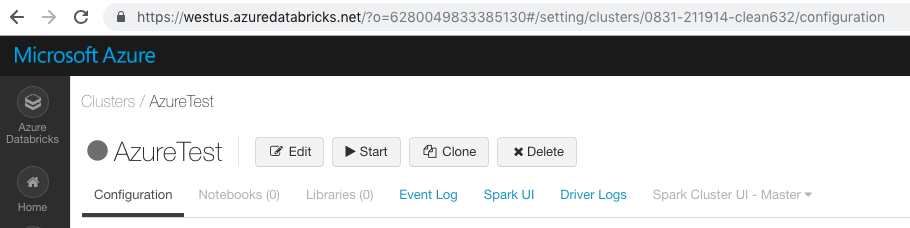
URL et ID du notebook
Un notebook est une interface web pour un document qui contient du code exécutable, des visualisations et du texte narratif. Les notebooks constituent une interface permettant d’interagir avec Azure Databricks. Chaque notebook possède un identifiant unique. L’URL du notebook contient l’ID du notebook, et l’URL du notebook est donc propre à un notebook. Elle peut être partagée avec toute personne sur la plateforme Azure Databricks ayant l’autorisation de visualiser et de modifier le notebook. En outre, chaque commande de notebook (cellule) a une URL différente.
Pour rechercher l’URL ou l’ID d’un notebook, ouvrez un notebook. Pour trouver une URL de cellule, cliquez sur le contenu de la commande.
Exemple d’URL de notebook :
https://adb-62800498333851.30.azuredatabricks.net/?o=6280049833385130#notebook/1940481404050342`Exemple d’ID de notebook :
1940481404050342.Exemple d’URL de commande (cellule) :
https://adb-62800498333851.30.azuredatabricks.net/?o=6280049833385130#notebook/1940481404050342/command/2432220274659491
ID du dossier
Un dossier est un répertoire utilisé pour stocker des fichiers qui peuvent être utilisés dans l’espace de travail Azure Databricks. Ces fichiers peuvent être des notebooks, des bibliothèques ou des sous-dossiers. Un ID spécifique est associé à chaque dossier et à chaque sous-dossier individuel. L’API Autorisations fait référence à cet ID en tant que directory_id, et est utilisée dans la définition et la mise à jour des autorisations pour un dossier.
Pour récupérer le directory_id, utilisez l’API Espace de travail :
curl -n -X GET -H 'Content-Type: application/json' -d '{"path": "/Users/me@example.com/MyFolder"}' \
https://<databricks-instance>/api/2.0/workspace/get-status
Voici un exemple de réponse à l’appel de l’API :
{
"object_type": "DIRECTORY",
"path": "/Users/me@example.com/MyFolder",
"object_id": 123456789012345
}
ID de modèle
Un modèle fait référence à un modèle inscrit MLflow, qui vous permet de gérer les modèles MLflow en production par le biais de transitions de phase et de contrôle de version. L’ID de modèle inscrit est requis pour modifier les autorisations sur le modèle de manière programmatique via l’API Autorisations.
Pour obtenir l’ID d’un modèle inscrit, vous pouvez utiliser le point de terminaison de l’API REST (la plus récente) mlflow/databricks/registered-models/get. Par exemple, le code suivant renvoie l’objet de modèle inscrit avec ses propriétés, y compris son ID :
curl -n -X GET -H 'Content-Type: application/json' -d '{"name": "model_name"}' \
https://<databricks-instance>/api/2.0/mlflow/databricks/registered-models/get
La valeur renvoyée est au format suivant :
{
"registered_model_databricks": {
"name":"model_name",
"id":"ceb0477eba94418e973f170e626f4471"
}
}
URL et ID du travail
Un travail est un moyen d’exécuter un notebook ou un JAR immédiatement ou de manière planifiée.
Pour accéder à l’URL d’un travail, cliquez sur ![]() Workflows dans la barre latérale, puis sur le nom d’un travail. L’ID de travail se trouve après le texte
Workflows dans la barre latérale, puis sur le nom d’un travail. L’ID de travail se trouve après le texte #job/ dans l’URL. L’URL du travail est nécessaire pour résoudre les problèmes liés à la cause racine des exécutions de travaux ayant échoué.
Dans la capture d’écran suivante, l’URL du travail est :
https://westus.azuredatabricks.net/?o=6280049833385130#job/1
Dans cet exemple, l’ID de travail est 1.
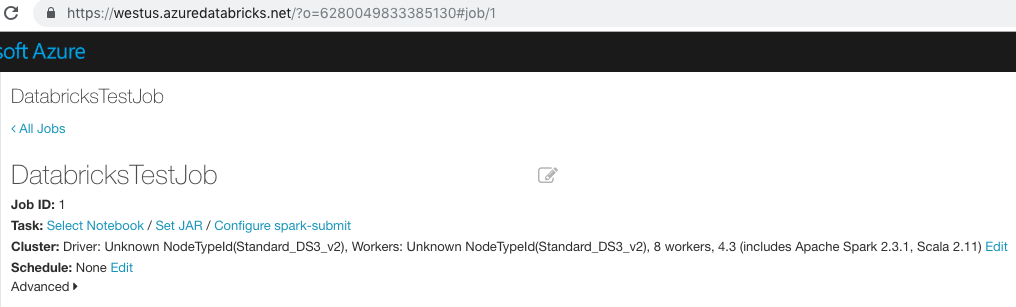
Commentaires
Bientôt disponible : Tout au long de 2024, nous allons supprimer progressivement GitHub Issues comme mécanisme de commentaires pour le contenu et le remplacer par un nouveau système de commentaires. Pour plus d’informations, consultez https://aka.ms/ContentUserFeedback.
Envoyer et afficher des commentaires pour